Usando software distribuído no Ative Directory
Este documento detalha como um administrador de rede pode economizar tempo. Envolve a publicação de uma série de programas no Ative Directory do MS Windows 2000/2003 e instalá-los para quem quisermos totalmente automaticamente. Um exemplo muito simples, se temos WinZip e queremos que toda a empresa o tenha instalado e com a chave inserida e com o estilo 'clássico', porque é um incômodo ter que ir PC por PC instalá-lo e digitar a chave e configurá-lo como eles desejam (Eu disse WinZip para dizer, mas funciona com qualquer programa, Por exemplo, MS Escritório, Perspetivas, Antivírus, Adobe Acrobat Leitor…). O melhor, gerar uma 'imagem’ desse software em um arquivo MSI e, em seguida, com políticas de diretório ativo, atribuir essas instalações a quem quer que estejamos interessados.
Gerar arquivos MSI – AQUI
Distribuir automaticamente software com políticas no Ative Directory – AQUI
A primeira coisa a fazer é gerar um arquivo (Formato MSI) com todas as informações do programa que queremos instalar e suas configurações já feitas, como inserir o código de licença, e outras personalizações. Isso nos impedirá de ir PC para PC instalando programas e, em seguida, ter que configurá-los um por um, Introduzir a chave de ativação, Configurando-o…
Comece com, levamos um PC com o sistema operacional da empresa, se tiver S.O diferente. é melhor levar o mais antigo. Outra coisa importante, vamos fazê-lo em um PC totalmente limpo, com o MS Windows recém-instalado, não importa se o fazemos em uma máquina virtual, mas tem que ser um PC o mais limpo possível. Para começar, precisamos instalar o Veritas Windows Installer LE (Edição limitada), que é aquele que irá gerar um arquivo MSI do que quisermos (Analisa o estado do disco rígido e do registo, depois de instalá-lo, fazemos outra verificação e as diferenças que ele encontra são colocadas em um arquivo MSI), nós baixamos o programa de AQUI e nós instalamos, Uma vez instalado, abrimo-lo em:

“Princípio” > “Programas” > “VERITAS Software” > “Veritas Descubra”,

Próximo

Colocamos o nome do programa que vamos gerar, Vou fazer o exemplo de uma instalação do Winzip, Vou colocar uma série e, em seguida, um patch para traduzi-lo para o espanhol, Vou salvar todo esse conjunto em um arquivo MSI em C:Soft-MSI chamado winzip9es.msi, e o nome do pacote é “Winzip 9.0 em espanhol”, Uma vez preenchidos os dados, clique em “Próximo”,
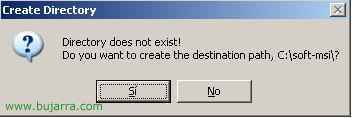
Sim

Selecione em qual unidade o Windows e os temps do aplicativo são armazenados (C por defeito), “Próximo”,

Selecionamos quais unidades podem ser configuradas para alterar. Desde Winzip eu vou instalá-lo em C:Arquivos de programas, adicionado a C:,

À direita estão diretórios que o gerador MSI não vai me verificar, uma vez que são temporários, se quisermos, podemos acrescentar mais alguns, Nós damos “Próximo”

Este momento demorará vários minutos, está salvando em um arquivo temporário que arquivos e diretórios C tem: e, em seguida, passar por todo o Registro do Windows. Ele salvará tudo em um arquivo temporário e, em seguida, quando eu passar a verificação novamente, ele gerará um arquivo MSI com as diferenças de ambas as varreduras.

No final damos “Cancelar”,

Agora é quando temos que fazer as alterações mínimas no computador, uma vez que tudo o que mudamos será afetado no MSI, Por isso, antes de fazermos qualquer coisa, temos de ter tudo pronto (na área de trabalho o Winzip, A sua série, O seu tradutor…), Agora instalamos o programa que queremos, neste procedimento o Winzip, Nós damos “Configuração”.

Okey

Próximo

Sim

Próximo

Selecione os modos Clássico e Seguinte

Próximo

Próximo

Acabar

Eu digo a ele que não quero ver mais sugestões toda vez que abro o Winzip e clico “Fechar”.

Agora eu coloquei o número de série no Winzip, por isso > “Ajuda” > “Insira o código de registo…”

Coloco o meu número de série adquirido anteriormente legalmente em www.winzip.com e clico em “Okey”,

Okey,

Sim,

E uma vez que o seriado foi colocado em, Agora eu só coloco… um patch para que eu o traduza para o espanhol e meus usuários finais não estão me incomodando que se eles não entenderem… Poço, Eu instalo clicando em “Seguinte” e aceitar a licença…

“Iniciar” Para que ele traduza para mim,

Esperança…

Aceitar,

E uma última coisa que eu tinha deixado que eu não costumo gostar… Eu só não quero que eles tenham o ícone lá embaixo no Winzip, Então clique com o botão direito e “Fechar…”

Selecione “Fechar e remover” e OK

Nada mau, Terminei de personalizar o meu software, especificamente Winzip 9 😉 Agora o que eu tenho que fazer é executar Veritas Discover novamente para que ele possa digitalizar meu disco rígido novamente e colocar todas as modificações em um arquivo MSI.

Seleciono a primeira opção para realizar a análise. Se, por outro lado, eu quiser recomeçar, eu estaria escolhendo a segunda opção. Eu acertei “Próximo”

E então ele começa a digitalizar todo o disco…. Aguarde alguns minutos…

Okey,

Ele diz que foi criado perfeito e nós o temos naquele local

Eu verifico e de fato, Eu tenho tudo nesse diretório no meu PC.

Agora, o que temos de fazer é: Crie um diretório no servidor e mova todos os arquivos que você criou para nós. Eu no meu servidor (servidor01) Eu criei na minha partição de dados (H:) uma pasta chamada “Msi”, Partilho-o de uma forma escondida (MSI$) para que os utilizadores, em princípio, não a vejam na rede, e dar permissões de leitura ao grupo “Tudo”, Dentro eu crio uma pasta “Winzip9es” onde eu coloco o que eu gerei antes.
Distribuir automaticamente software com políticas no Ative Directory,

Nada mau, agora a partir do servidor, vamos publicar ou atribuir o software que acabei de gerar para ser instalado nos PCs onde certos usuários fazem login (Se aplicarmos a política de utilizador) ou simplesmente em determinados PCs (Se aplicarmos a política às equipas) . Para fazer isso, abrimos o console “Usuários e equipes do Ative Directory”.

Selecione uma unidade organizacional para aplicar a política de instalação de software a ser aplicada, Vou aplicá-lo aos usuários, então no UO clique direito com o mouse e “Propriedades”.

Vamos ao “Política de Grupo”, Eu acertei “Novo” para criar a política, Dou-lhe um nome “Versão de software” e editou-o clicando em “Editar”,

Vamos “Configurações do usuário” (se a política será feita sobre PC's escusado será dizer que é o topo) > “Configuração de Software” > e com o botão direito do rato > “Novo” > “Embalagem…”

Indicamos com rota UNC (ou seja, com as duas barras ) o caminho completo do arquivo MSI e clique em Abrir, no meu exemplo está em: server01msi$winzip9eswinzip9es.msi

Se eu lhe disser que é “Atribuído” A instalação será obrigatória e quando iniciar sessão será sempre instalada, se você desinstalá-lo, Da próxima vez que iniciar sessão novamente, será reinstalado. Se for “Publicou”, ele simplesmente aparecerá no Painel de Controle dos usuários como uma opção para eles instalá-lo se quiserem, Aceitar.

Okey, Verificamos o que sai por aí, Se quisermos, podemos inserir suas opções para verificar as coisas, mas, em princípio, estão bem.

Agora fechamos tudo e aplicamos as políticas do servidor para que sejam aplicadas imediatamente em todos os PCs, por isso “Princípio” > “Executar” > Nós escrevemos 'gpupdate’ e “Aceitar”.

A partir de agora, todos os usuários afetados pela política terão o software que (neste caso, Winzip) instalado no computador em que se sentam, Quando você iniciar a sessão, você será capaz de verificar se ele diz “Aplicando configurações de instalação de software…”

E quando o abrirem pela primeira vez, será instalado automaticamente sem lhes pedir quaisquer dados e em poucos segundos. Perfeito!
www.bujarra.com – Héctor Herrero – Nh*****@*****ra.com – v 1.1










































